Di hola a LM Studio, una aplicación de escritorio súper amigable que te permite descargar, chatear y experimentar con modelos de lenguaje grandes (LLMs) como Llama, Phi o Gemma—todo de forma local. Es como tener tu propio ChatGPT privado, pero tú eres el dueño de tus datos. En esta guía para principiantes, te guiaré sobre cómo configurar y usar LM Studio para desbloquear la magia de la IA, sin necesidad de un doctorado. Ya sea que estés programando, escribiendo o simplemente disfrutando, esta herramienta es un cambio de juego. ¿Listo para sumergirte? ¡Hagamos que chispee la IA!

¿Qué es LM Studio? Tu Parque de Diversiones de IA Local
Entonces, ¿qué es LM Studio? Es una aplicación multiplataforma (Windows, Mac, Linux) que trae modelos de lenguaje grandes a tu computadora, sin necesidad de internet o servicio en la nube. Piénsalo como un acogedor centro donde puedes explorar, descargar y chatear con LLMs de código abierto de Hugging Face, como Llama 3.1 o Mistral. LM Studio se encarga de la parte pesada: descargar modelos, cargarlos en la memoria y ofrecer una interfaz similar a ChatGPT, para que puedas concentrarte en hacer preguntas o construir cosas geniales. Los usuarios alaban su “configuración extremadamente simple” y sus beneficios de privacidad, ya que tus datos nunca abandonan tu máquina. Ya seas un programador, escritor o aficionado, LM Studio hace que la IA sea un paseo.
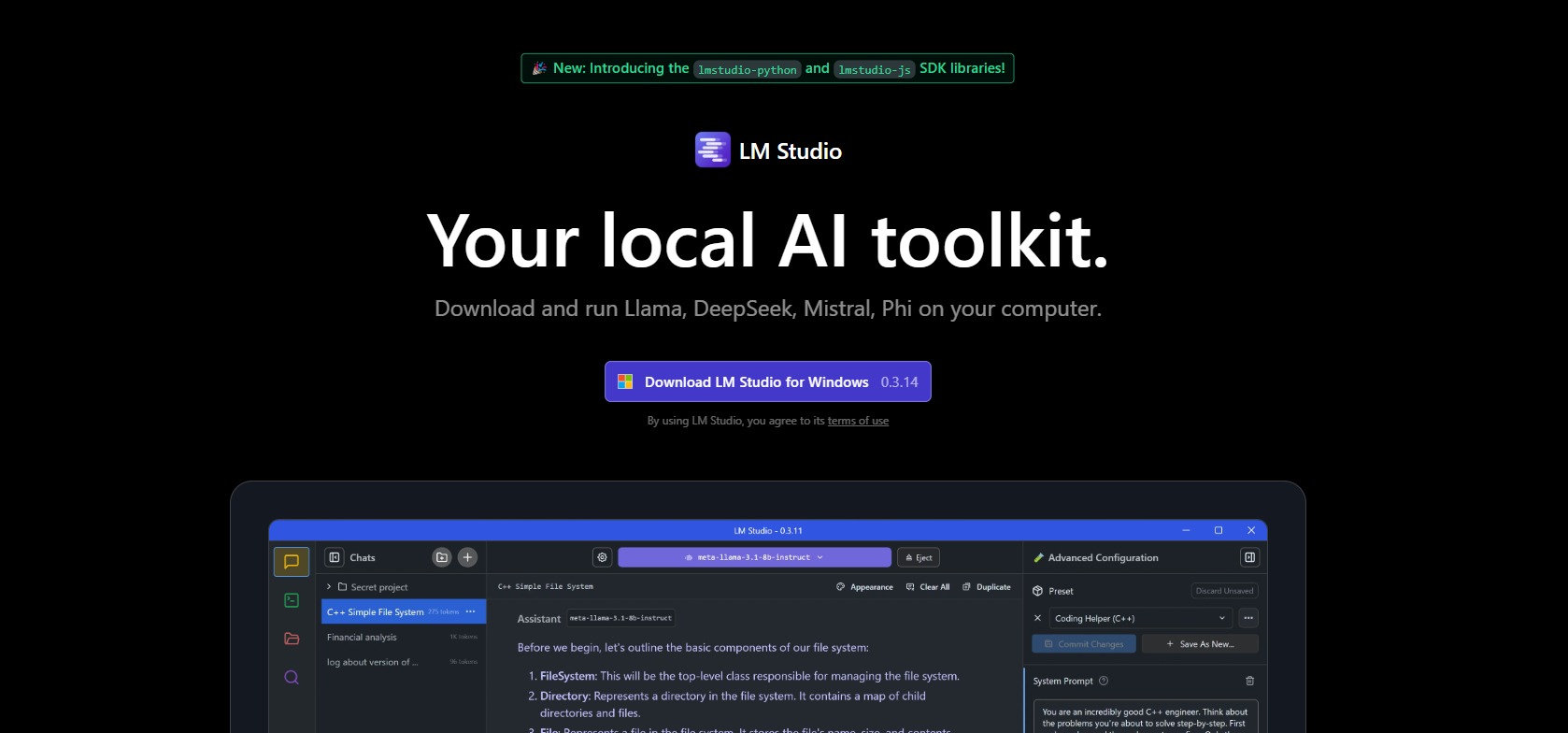
¿Por qué optar por lo local? Privacidad, control y sin tarifas de suscripción—además, simplemente es divertido ejecutar IA en tu equipo. ¡Vamos a configurarlo!
Instalando LM Studio: Una Configuración Rápida
Poner LM Studio en funcionamiento es más fácil que ensamblar muebles de IKEA—¡lo prometo! La documentación en lmstudio.ai lo explica claramente, y yo te lo desglosaré. Aquí te muestro cómo comenzar tu aventura en IA.
Paso 1: Verifica Tu Hardware
LM Studio es relajado, pero necesita algo de energía:
- RAM: Al menos 16GB para modelos decentes (8GB funciona para los más pequeños).
- Almacenamiento: Los modelos varían entre 2–20GB, así que libera algo de espacio.
- CPU/GPU: Un CPU moderno está bien; una GPU (NVIDIA/AMD) acelera las cosas, pero no es obligatoria. ¿Usuarios de Mac M1/M2? Estás bien—no necesitas GPU.
- Sistema Operativo: Windows (x86/ARM), macOS (M1–M4) o Linux (x86 con AVX2).
Ejecuta un rápido lscpu (Linux) o verifica Información del Sistema (Windows/Mac) para confirmar tu configuración. Las computadoras más antiguas que usan Ryzen 5 con 16GB de RAM manejan LM Studio como verdaderos campeones, así que no te preocupes si no posees o tienes acceso a una supercomputadora.
Paso 2: Descarga e Instala
- Ve a lmstudio.ai y descarga el instalador para tu sistema operativo.
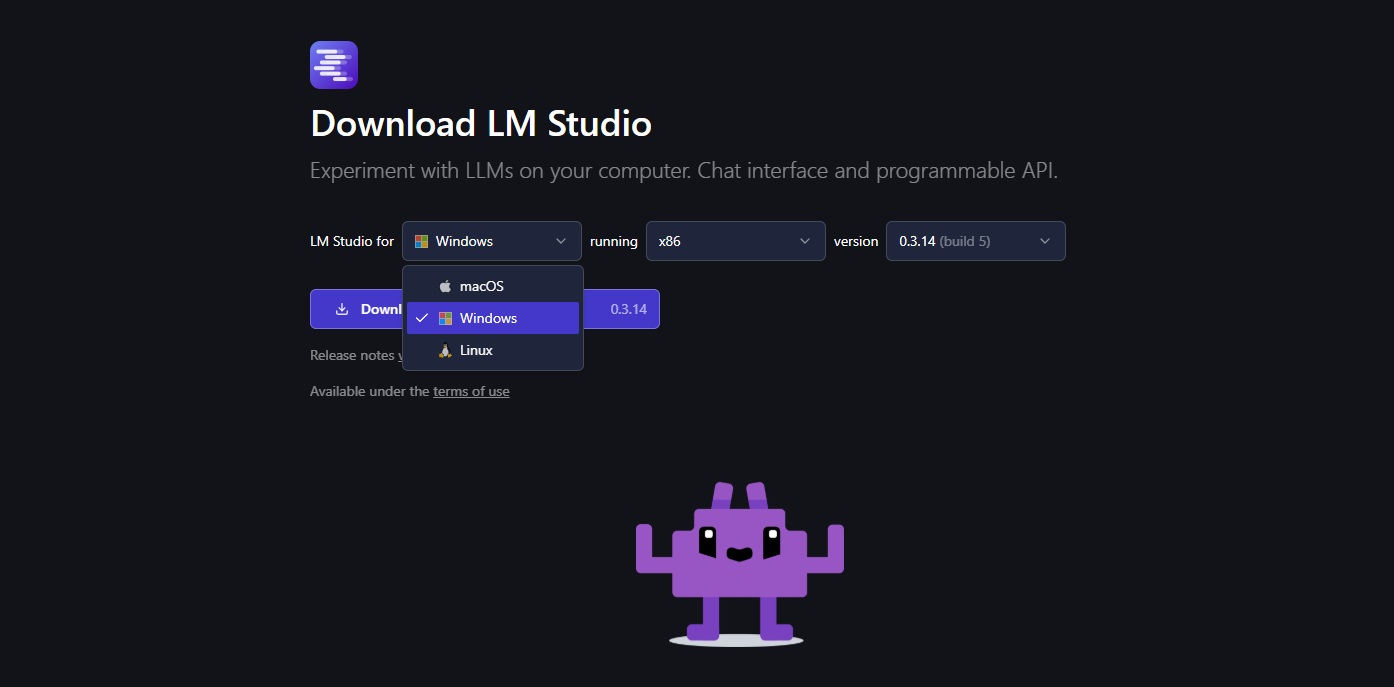
2. Ejecuta el instalador—es un proceso estándar de “siguiente, siguiente, finalizar”. En Mac, lo arrastré a Aplicaciones; los usuarios de Windows obtienen un acceso directo en el escritorio.
3. Lanza LM Studio. Llegarás a una elegante página de inicio con una barra de búsqueda de modelos y selecciones destacadas. Puede parecer un poco abrumador al principio (¡me pasó!), pero lo mantendremos simple.
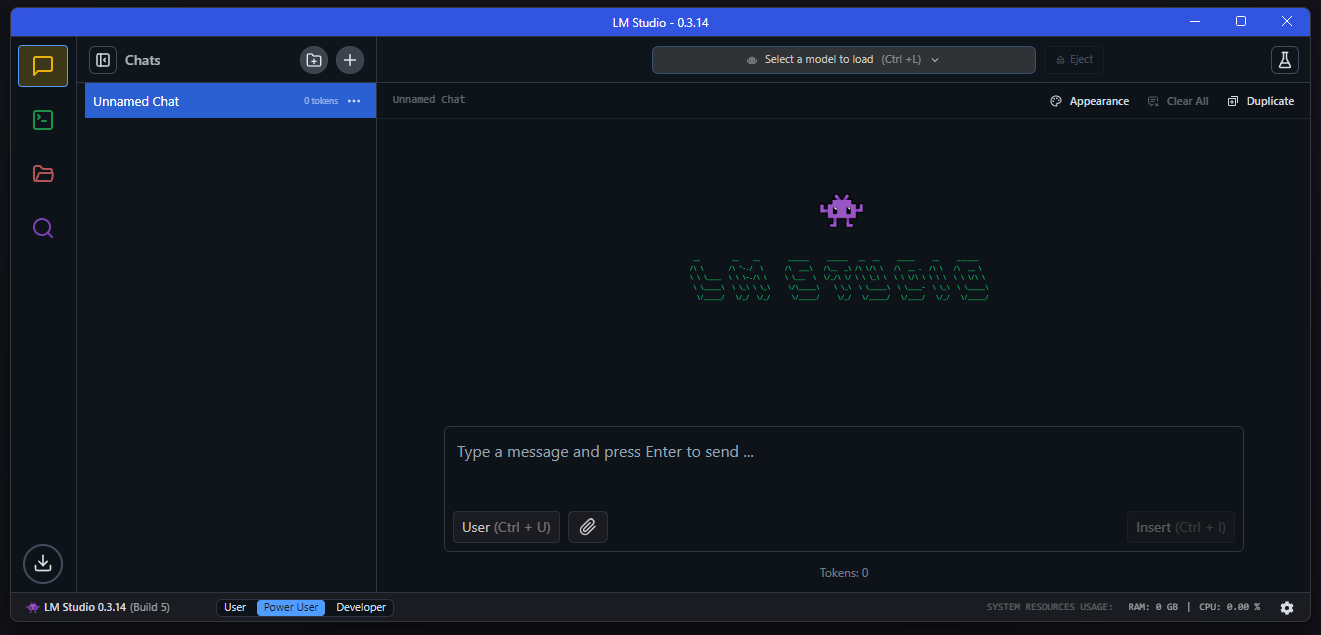
Paso 3: Actualizar (Opcional)
LM Studio verifica automáticamente si hay actualizaciones (versión 0.3.14 a partir de abril de 2025). Si se te solicita, haz clic en “Actualizar” para mantenerte al día—corrige errores y añade características nuevas como mejor soporte de herramientas.
¡Eso es todo! LM Studio está listo para funcionar. Me tardó menos de cinco minutos—¿y a ti?
Usando LM Studio: Chateando y Explorando Modelos
Ahora que LM Studio está instalado, ¡divirtámonos! El núcleo de la aplicación se trata de descargar modelos y chatear con ellos, así que vamos a sumergirnos en lo bueno.
Paso 1: Elige y Descarga un Modelo
La pestaña Descubrir es tu tienda de dulces de modelos, extrayendo de Hugging Face. Así es como eliges:
- Abre LM Studio y haz clic en la lupa (pestaña Descubrir).
- Explora modelos destacados como Llama 3.1 8B o Phi-3-mini. Para principiantes, elegiría un modelo cuantizado de 4–8GB (como las versiones Q4_K_M)—son rápidos y ligeros.
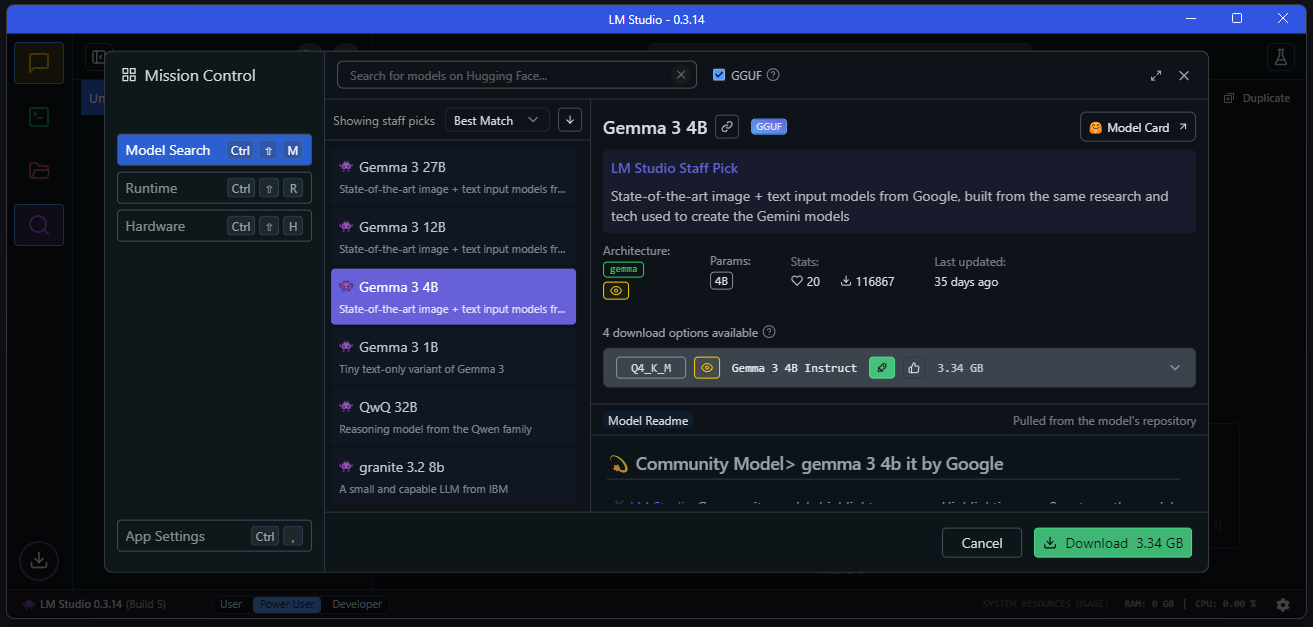
3. Busca algo específico, por ejemplo, “Mistral-7B-Instruct” (genial para chatear) o "Meta-Llama-3.1-8B-Instruct" (bueno para empezar). Haz clic en “Descargar” junto a un modelo.
4. Espera un poco—las descargas dependen de tu conexión a internet (un modelo de 5GB me tardó aproximadamente 10 minutos en Wi-Fi). Verifica el progreso en la pestaña Descargas.
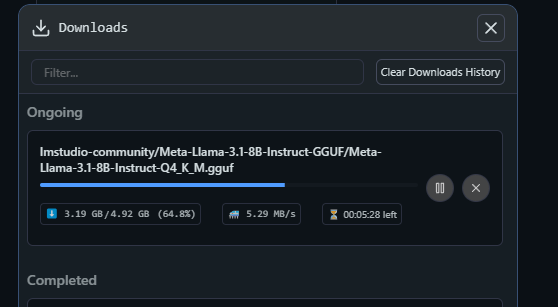
Consejo profesional: LM Studio adivina qué modelos puede manejar tu sistema según tu hardware, así que quédate con esos para un funcionamiento suave.
Paso 2: Cargar y Chatear
Una vez descargado, es hora de chatear:
- Ve a la pestaña Mis Modelos (barra lateral izquierda, parece una carpeta).
- Haz clic en tu modelo (por ejemplo, lmstudio-community/Meta-Llama-3-8B-Instruct-GGUF) y presiona “Cargar.”

3. Espera a que se cargue en la RAM—los modelos más pequeños tardan segundos; los más grandes pueden necesitar un minuto.
4. Cambia a la pestaña Chat (icono de burbuja de diálogo). Selecciona tu modelo cargado del menú desplegable.
5. Escribe algo divertido, como: “¡Cuéntame un chiste sobre IA!” Yo obtuve: “¿Por qué el programa de IA fue a terapia? Porque tenía dificultades para procesar sus emociones.”—no está mal, LM Studio!
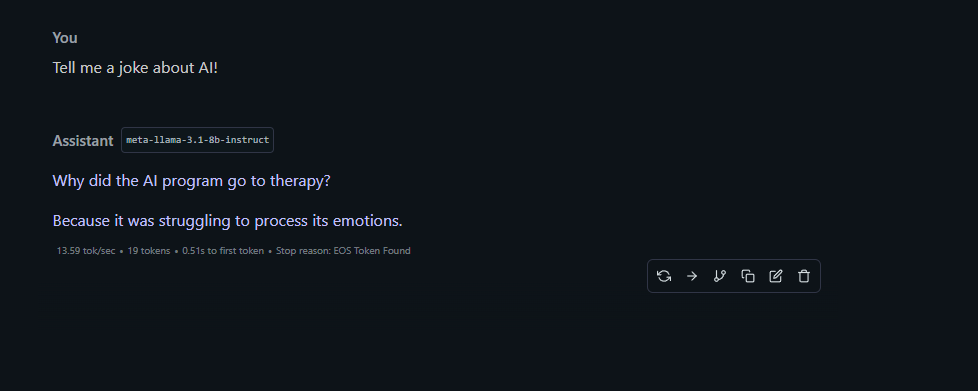
El chat se siente como hablar con Grok o ChatGPT, pero todo es local—tus palabras permanecen privadas.
Paso 3: Juega con los Prompts
La pestaña Chat de LM Studio te permite ajustar cómo se comporta el modelo:
- Prompt del Sistema: Establece el ambiente, por ejemplo, “¡Actúa como un pirata!” Prueba: “Eres un tutor de programación útil” para ayuda técnica.
- Temperatura: Controla la creatividad (0.7 es equilibrado; 1.0 se vuelve loco). Yo me quedo con 0.8 para respuestas claras.
- Longitud del Contexto: Cuánto historial recuerda—4096 tokens son suficientes para la mayoría de los chats.
¡Experimenta! Pide a LM Studio que escriba un poema, explique la física cuántica o depure código. Es tu caja de arena de IA.
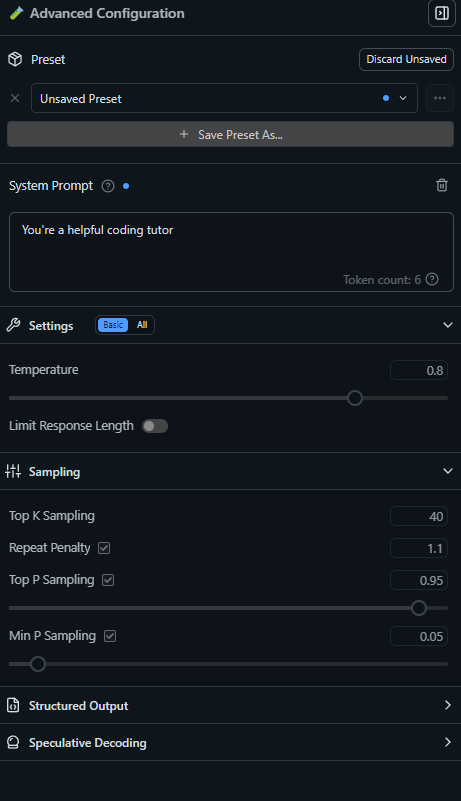
Conectando LM Studio a Tus Proyectos (Bono para Programadores)
¿Quieres subir de nivel? LM Studio puede actuar como una API local de OpenAI, permitiéndote integrarlo en aplicaciones o scripts. Aquí tienes un vistazo rápido para principiantes con ansias de programar:
Iniciar el Servidor:
- Ve a la pestaña Desarrollador (icono de engranaje) y haz clic en “Iniciar Servidor.” Funciona en http://localhost:1234 por defecto.
- Esto imita la API de OpenAI, por lo que herramientas como LangChain o scripts personalizados funcionan sin problemas.
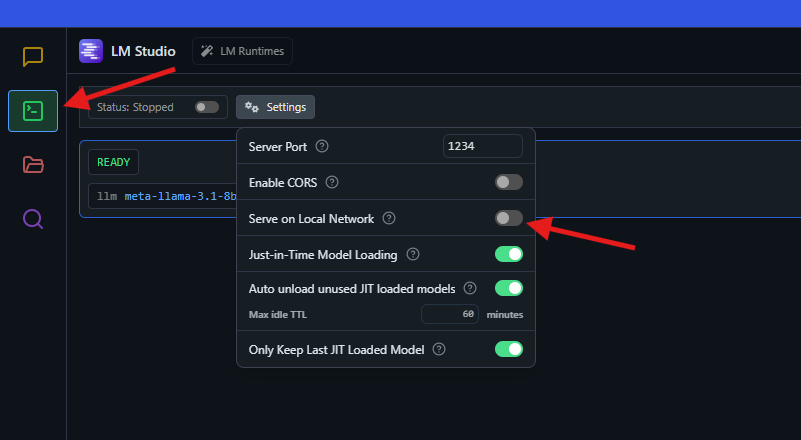
Prueba con un Script: Si tienes Node.js, prueba esto (guárdalo como test.js):
const { LMStudioClient } = require("@lmstudio/sdk");
async function main() {
const client = new LMStudioClient();
const model = await client.llm.load("lmstudio-community/Meta-Llama-3-8B-Instruct-GGUF");
const response = await model.respond([
{ role: "user", content: "¿Cuál es la capital de Francia?" }
]);
for await (const text of response) {
process.stdout.write(text);
}
}
main();Instala el SDK: npm install @lmstudio/sdk, luego ejecuta: node test.js. Boom—LM Studio responde “París.”
¿No programas? No te preocupes—esto es solo una muestra de lo que es posible. ¡Quédate con la pestaña Chat por ahora!
Configurando LM Studio: Hazlo Tuyo
LM Studio es bastante plug-and-play, pero puedes ajustarlo a tu estilo. Aquí hay opciones amigables para principiantes:
- Descarga a GPU: ¿Tienes una GPU NVIDIA? En la pestaña Chat, desliza “Descarga a GPU” hasta las capas máximas que tu VRAM pueda manejar (por ejemplo, 14 para una 3090) para acelerar las cosas. ¿No tienes GPU? Déjalo en 0—la CPU funciona bien.
- Preajustes de Modelo: Guarda configuraciones de prompts (como temperatura) como preajustes en la pestaña Chat. Yo hice uno llamado “CodeHelper” para consejos de Python.
- Soporte de Idioma: LM Studio habla inglés, español, japonés y más—verifica la configuración si deseas cambiar.
Archivo .env: Para programadores, almacena claves de API (si estás usando servicios externos) en un archivo .env. Ejemplo:
LMS_SERVER_PORT=1234Colócalo en tu carpeta de proyecto, aunque LM Studio rara vez necesita esto para un uso básico.
Consulta la pestaña Desarrollador para cosas avanzadas como registro o endpoints personalizados, pero como principiante, los valores predeterminados son excelentes.
Por qué LM Studio es Perfecto para Principiantes
¿Qué hace de LM Studio el sueño de un novato? Se trata de facilidad y potencia:
- Sin Necesidad de Programar: La GUI es tan amigable, que estaba chateando con modelos en minutos.
- Privacidad Primero: Tus datos se mantienen locales—enorme para cualquiera que desconfíe de la IA en la nube.
- Variedad de Modelos: Desde el pequeño Phi-3 hasta el robusto Llama, hay algo para cada sistema.
- Amor de la Comunidad: Las publicaciones en X lo llaman “la forma más fácil de ejecutar LLMs locales”, y el subreddit r/LocalLLaMA está de acuerdo en que es amigable para principiantes.
Es como ruedas de entrenamiento para la IA—obtienes resultados profesionales sin el dolor de cabeza.
Conclusión: Tu Aventura con LM Studio Te Espera
Ahí lo tienes—¡ahora eres un profesional de LM Studio (o al menos un principiante seguro)! Desde descargar tu primer modelo hasta contar chistes con Llama, has desbloqueado el poder de la IA local. Intenta pedirle a LM Studio que escriba una historia, explique un concepto o ayude con tareas—quizás incluso programe una pequeña aplicación si te sientes atrevido. La documentación de LM Studio tiene más consejos, y la comunidad de Discord está llena de ideas. ¿Cuál es tu primer proyecto de IA? ¿Un chatbot? ¿Un generador de poemas? Y si estás experimentando con APIs, visita apidog.com para pulir tus habilidades.
¿Quieres una plataforma integrada, Todo-en-Uno para que tu equipo de Desarrollo trabaje junto con máxima productividad?
¡Apidog satisface todas tus demandas y reemplaza a Postman a un precio mucho más asequible!
